Cómo corregir el error Falling to Geting IP Dirección en Android
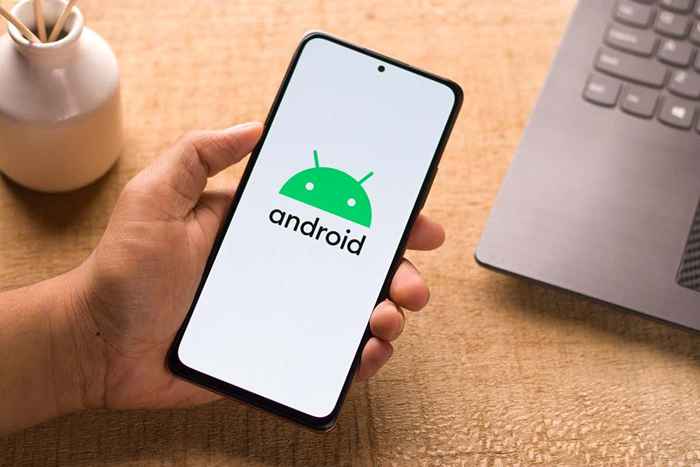
- 2459
- 382
- Norma Sedillo
"No se pudo obtener la dirección IP" es un error de red común que puede experimentar en su teléfono Android. Este error ocurre cuando su teléfono no puede adquirir una dirección IP de su enrutador. Esto a menudo es un problema en su enrutador, pero a veces su teléfono puede ser el problema.
Un servidor DHCP fallido, problemas de red menores, archivos de caché problemáticos y el filtrado de direcciones MAC son las causas más comunes del problema. Lo guiaremos a través de los pasos para resolver potencialmente su problema de red.
Tabla de contenido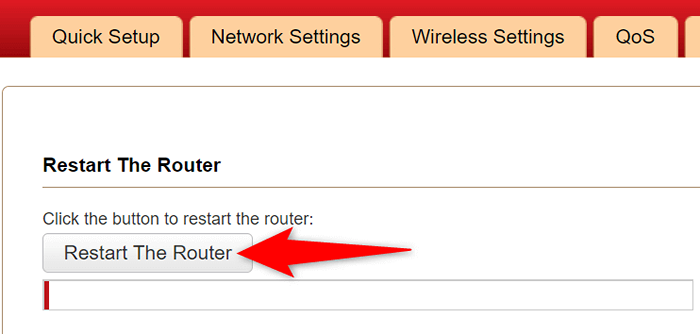
Puede apagar su enrutador Wi-Fi presionando el Fuerza botón en el dispositivo. Si su enrutador no ofrece Fuerza botón, use el interruptor de enchufe de encendido para apagar su enrutador y luego volver a encender.
Con ciertos enrutadores, puede realizar un reinicio accediendo a la página de configuración del enrutador en su navegador web y seleccionando la opción Reiniciar.
Activar el modo del avión y retroceder para resolver el error de la dirección IP para obtener
Cuando experimenta un problema de red como "no pudo obtener la dirección IP", vale la pena apagar el modo de avión de su teléfono y luego retroceder. Hacerlo desconecta su teléfono de todas sus redes y luego se vuelve a conectar a todas las redes. Esto debería solucionar la mayoría de los problemas de red menores con su dispositivo.
Puede habilitar el modo de avión tirando hacia abajo desde la parte superior de la pantalla de su teléfono y seleccionando Modo avión. Luego, espere cinco segundos y vuelva a apagar el modo tocando el Modo avión teja.
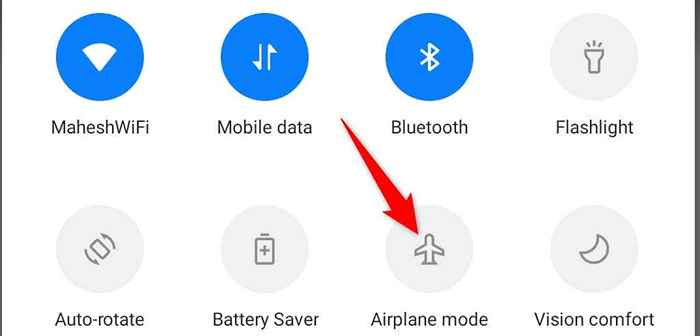
Después de habilitar y deshabilitar el modo de avión, su teléfono debe conectarse con éxito a su red.
Olvídese y vuelva a conectar a la red Wi-Fi
Si aún recibe un error de "no pudo obtener la dirección IP" en su teléfono Android, intente olvidar y volver a unir su red Wi-Fi. Esto resuelve cualquier problema de configuración de red guardado.
- Abierto Ajustes En tu teléfono Android.
- Navegar a Red Wi Fi > Wifi en la configuración de.
- Seleccione el icono de engranaje al lado de su red Wi-Fi.
- Grifo Olvidar En la página de su red.
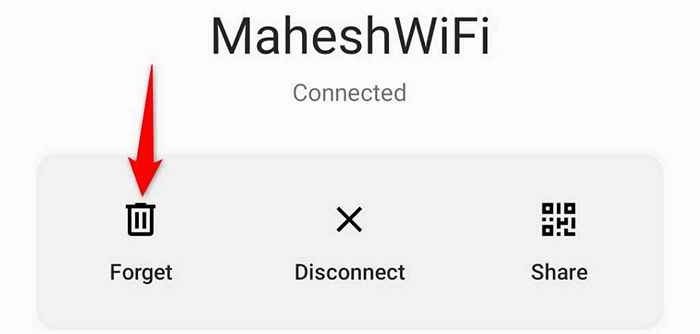
- De vuelta en el Wifi pantalla, seleccione su red inalámbrica.
- Escriba la contraseña de su red y elija Conectar en el fondo.
Su teléfono adquirirá una dirección IP y se conectará con éxito a su red.
Borre el caché de los servicios de Google Play en Android
Google Play Services es una utilidad de Android que proporciona funcionalidad central para sus aplicaciones y funciones del sistema instaladas. Cuando experimenta problemas a nivel de sistema, como "no pudo obtener la dirección IP", vale la pena borrar los archivos de caché de esta utilidad.
Los archivos de caché pueden haberse corrompido o ser problemáticos por varias razones. Borrar los archivos probablemente debería resolver su problema y permitirle conectarse con éxito a sus redes inalámbricas.
- Lanzamiento Ajustes en tu teléfono.
- Dirigirse a Aplicaciones y notificaciones > Ver todas las aplicaciones > Servicios de Google Play.
- Selecciona el Almacenamiento y caché opción.
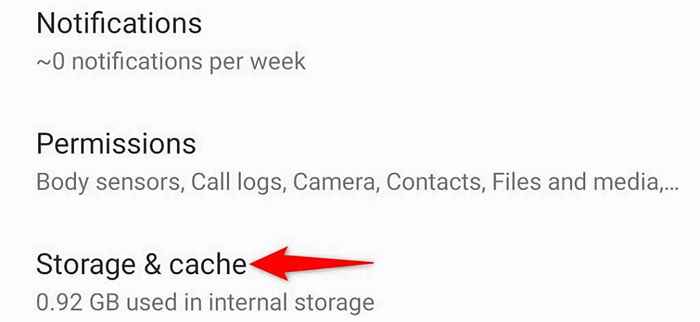
- Elegir Limpiar cache Para borrar los archivos de caché de la utilidad.
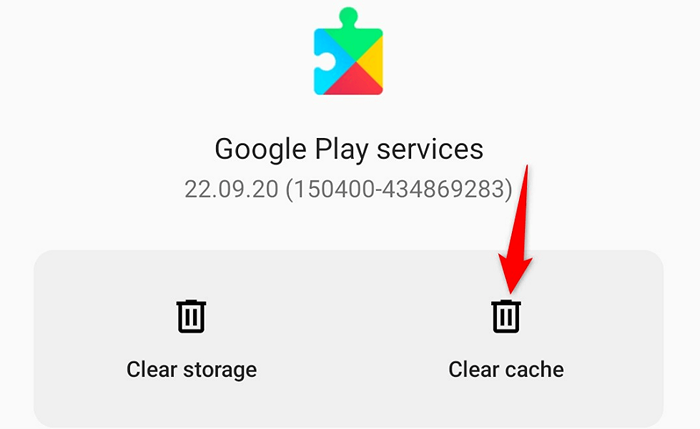
- Reinicie su teléfono y conecte su teléfono a su red.
Use una dirección IP estática en su teléfono Android
Su teléfono Android recibe una dirección IP única de la función DHCP de su enrutador. Si esa función alguna vez deja de funcionar o se vuelve problemática, su teléfono no obtiene una dirección IP, lo que da como resultado un error de "no pudo obtener la dirección IP".
Una forma de arreglar potencialmente eso es usar una IP estática en su teléfono Android. De esta manera, su teléfono ya sabe qué IP usar cuando conecta su teléfono a su red inalámbrica.
Aquí le mostramos cómo configurar una IP estática en Android:
- Abierto Ajustes en tu teléfono.
- Dirigirse a Red Wi Fi > Wifi y seleccione su red.
- Seleccione el icono de lápiz en la parte superior de su pantalla.
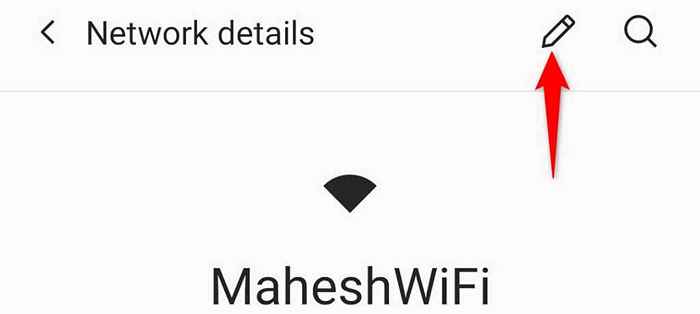
- Ampliar la Opciones avanzadas menú y elija Estático desde el Configuración de IP menú.
- Ingresar 192.168.1.20 en el dirección IP campo, 192.168.1.1 (la dirección IP de su enrutador) en el Puerta campo, 8.8.8.8 en el DNS 1 campo, y 8.8.4.4 en el DNS 2 campo. Entonces, toque Ahorrar Para guardar su configuración.
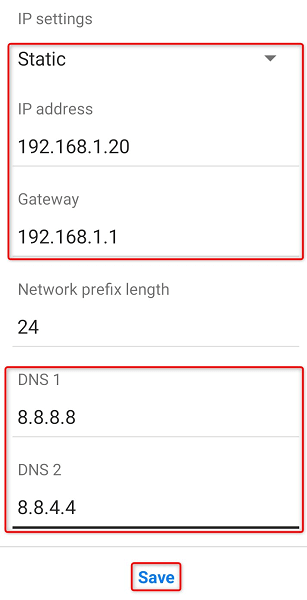
- Intente conectar su teléfono a su red Wi-Fi.
Apague el filtro Mac para su dirección MAC
La mayoría de los enrutadores ofrecen una opción de filtrado de direcciones MAC que puede usar para bloquear los dispositivos específicos para conectarse a su red. Su teléfono Android que muestra un error de "no pudo obtener la dirección IP" podría resultar de que su teléfono esté en la lista de filtros de Mac.
Este es un escenario poco probable, especialmente si nunca ha bloqueado las direcciones MAC en su enrutador, pero vale la pena verificarlo por si acaso. Tendrá que revisar su lista de bloques de Mac y eliminar su teléfono Android desde allí. Una vez que haya hecho eso, su teléfono se conectará a su red y obtendrá una dirección IP.
- Acceda a la página de configuración de su enrutador ingresando 192.168.1.1 En la barra de direcciones de su navegador web. Esta es la dirección IP más común para acceder a la página de configuración de un enrutador, pero puede no funcionar con todos los enrutadores. Consulte el manual de su enrutador si esta dirección IP no abre la página de configuración.
- Seleccionar configuración inalámbrica En la parte superior de la página de configuración del enrutador. Su enrutador podría estar usando un nombre diferente para esta opción, pero debería ser lo suficientemente similar para que lo ubique. Si las opciones de su enrutador no aparecen en la parte superior, podrían estar en la barra lateral izquierda o derecha en la página Configuración.
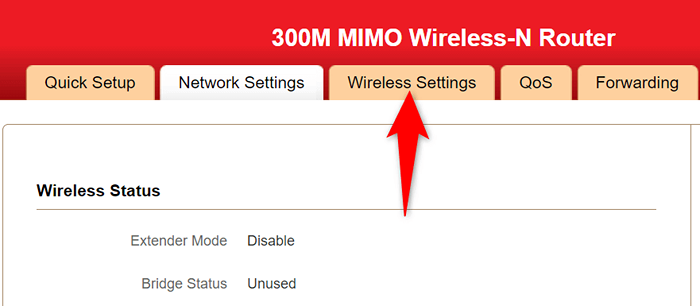
Nota: Estamos usando un enrutador Iball 300m MIMO Wireless-N en nuestros ejemplos. La interfaz de su enrutador se verá diferente, pero debe ver una categoría para acceder a la configuración inalámbrica que presente la misma configuración que estamos cubriendo en este artículo.
- Elegir filtro inalámbrico de MAC desde la barra lateral a la izquierda.
- Seleccione su red Wi-Fi en el Seleccionar SSID campo, elija Desactivar en el Filtro de dirección MAC menú y seleccionar DE ACUERDO.
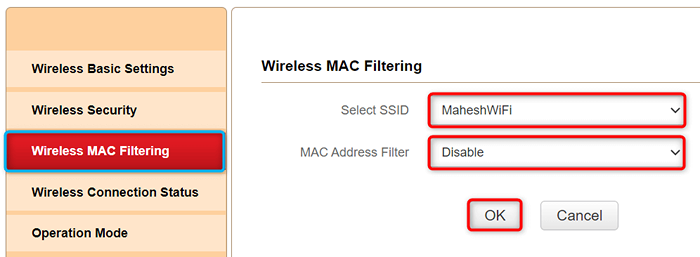
- Conecte su teléfono Android a su red inalámbrica.
Cambie el método de cifrado a WPA2-PSK para su red
La mayoría de los enrutadores ofrecen métodos de cifrado múltiples para asegurar su red. A veces, algunos de estos métodos no son compatibles con su teléfono Android, lo que causa el error de "no pudo obtener la dirección IP".
En este caso, cambie el modo de seguridad inalámbrica de su enrutador a algo ampliamente compatible, como WPA2-PSK. Que debería resolver tu problema.
- Abra la página de configuración de su enrutador, generalmente ubicada en 192.168.1.1, En tu navegador web. Nuevamente, esta es la dirección IP más común para abrir la página de configuración de un enrutador. Si esto no funciona para usted, consulte el libro manual de su enrutador para encontrar la dirección IP correcta.
- Seleccionar configuración inalámbrica en la cima. Si no ve esta opción, podría llamarse algo diferente en su enrutador, pero debería ser algo similar. Además, busque la opción en la barra lateral izquierda o derecha si no la encuentra en la parte superior.
- Elegir Seguridad inalámbrica desde la barra lateral a la izquierda.
- Seleccionar WPA2-PSK en el modo de seguridad menú desplegable a la derecha.
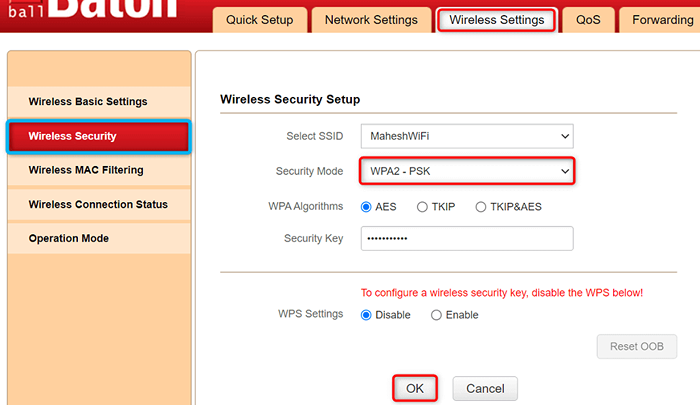
- Seleccionar DE ACUERDO en la parte inferior para guardar su configuración.
Restablecer la configuración de la red en su teléfono Android
Si su teléfono Android todavía muestra un error de "no pudo obtener la dirección IP", es probable que la configuración de red de su teléfono tenga problemas. Puede solucionar estas configuraciones realizando un restablecimiento de red.
Un restablecimiento de red borra todas sus configuraciones relacionadas con la red y le permite volver a configurarlas. Así es como puedes hacer eso.
- Abierto Ajustes en tu teléfono.
- Navegar a Sistema > Restablecer opciones en la configuración de.
- Grifo Restablecer Wi-Fi, Mobile & Bluetooth.
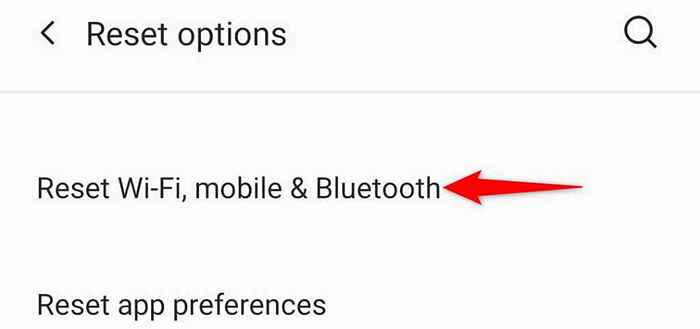
- Elegir Reiniciar ajustes.
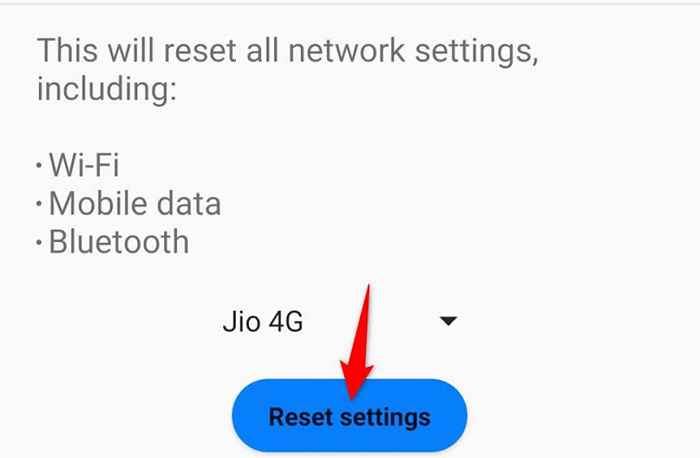
- Conecte su teléfono a su red Wi-Fi cuando se restablezca su configuración.
Haga que su dispositivo Android adquiera con éxito una dirección IP
El error de "no pudo obtener la dirección IP" de Android le impide acceder a Internet en su teléfono. Si alguna vez experimenta este problema y tiene dificultades para obtener una dirección IP para su teléfono, pruebe los métodos descritos anteriormente.
Su teléfono se conectará con éxito a su red, lo que le permitirá acceder a Internet.
- « ¿El administrador de descarga de Internet aumenta la velocidad de descarga??
- El mejor software de tarjeta de felicitación para Windows 11/10 »

